Αρχείο GIF (Τι είναι και πώς να ανοίξετε ένα)
ΕΝΑ αρχείο με το GIF επέκταση αρχείου είναι ένα αρχείο μορφής γραφικής ανταλλαγής. Αν και τα αρχεία GIF δεν περιέχουν δεδομένα ήχου, συχνά θεωρούνται στο διαδίκτυο ως ένας τρόπος κοινής χρήσης βίντεο κλιπ. Οι ιστότοποι χρησιμοποιούν συχνά και αρχεία GIF, για να εμφανίζουν κινούμενα αντικείμενα όπως κουμπιά ή εικόνες κεφαλίδων.
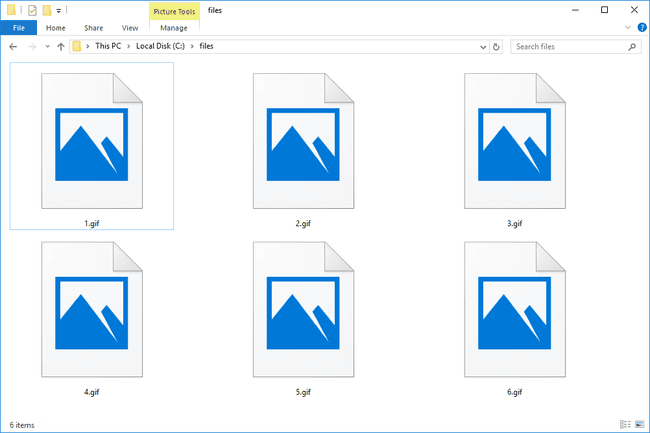
Επειδή τα αρχεία GIF αποθηκεύονται σε μορφή χωρίς απώλειες, η ποιότητα της εικόνας δεν υποβαθμίζεται όταν χρησιμοποιούνται με συμπίεση GIF.
Ενώ υπάρχουν δύο τρόποι για να προφέρετε "GIF", λέει ο δημιουργός Steve Wilhite πρέπει να ομιλείται με ένα απαλό G όπως jif.
Πώς να ανοίξετε ένα αρχείο GIF
Προτού εξετάσετε τα προγράμματα που αναφέρονται παρακάτω, πρώτα αποφασίστε τι είναι αυτό που αναζητάτε. Θέλετε ένα πρόγραμμα που να μπορεί να αναπαράγει το GIF σαν πρόγραμμα προβολής βίντεο ή εικόνων ή θέλετε κάτι που θα σας επιτρέψει να επεξεργαστείτε το GIF;
Σχεδόν σε όλα τα λειτουργικά συστήματα, τα περισσότερα προγράμματα περιήγησης ιστού (Chrome, Firefox, Internet Explorer, κ.λπ.) ανοίγουν ηλεκτρονικά GIF χωρίς πρόβλημα—δεν χρειάζεστε κανένα άλλο πρόγραμμα στον υπολογιστή σας. Ανοίξτε τοπικά GIF με το
Ωστόσο, με άλλες εφαρμογές όπως Adobe Photoshop, ενώ το λογισμικό μπορεί τεχνικά να ανοίξει το GIF όπως μπορεί με άλλα γραφικά, στην πραγματικότητα δεν το κάνει απεικόνιση το GIF όπως θα περίμενες. Αντίθετα, ανοίγει κάθε καρέ του GIF ως ξεχωριστό επίπεδο στο Photoshop. Αν και αυτό είναι εξαιρετικό για την επεξεργασία του GIF, δεν είναι τόσο καλό για αναπαραγωγή/προβολή του με ευκολία όπως σε ένα πρόγραμμα περιήγησης ιστού.
Δίπλα σε ένα βασικό πρόγραμμα περιήγησης ιστού, το προεπιλεγμένο πρόγραμμα προβολής γραφικών στα Windows, που ονομάζεται Microsoft Windows Photos, είναι ίσως ο ευκολότερος τρόπος για να τα ανοίξετε σε αυτό το λειτουργικό σύστημα.
Ορισμένα άλλα προγράμματα για Windows που μπορούν να ανοίξουν αρχεία GIF είναι τα προγράμματα Photoshop Elements και Illustrator της Adobe, CorelDRAW, Corel PaintShop Pro, ACD Systems' Καμβάς και ACDSee, Laughingbird's Ο Δημιουργός Λογότυπου, το PaperPort και το OmniPage Ultimate της Nuance και το Roxio Creator NXT Pro.
Εάν χρησιμοποιείτε macOS, Apple Preview, Safari και τα προγράμματα της Adobe που αναφέρονται παραπάνω μπορούν να λειτουργήσουν με αρχεία GIF. Σε Linux, χρησιμοποιήστε ΣΕΙΡΗΤΙ, ενώ οι συσκευές iOS και Android (και οποιοδήποτε επιτραπέζιο λειτουργικό σύστημα) μπορούν να προβάλλουν αρχεία GIF Google Drive.
Ορισμένες κινητές συσκευές ανοίγουν αρχεία GIF στις αντίστοιχες προεπιλεγμένες εφαρμογές φωτογραφιών τους. Μπορεί να εξαρτάται από το πόσο παλιά είναι η συσκευή σας ή αν το λογισμικό είναι ενημερωμένο, αλλά τα περισσότερα από αυτά μπορούν να κάνουν λήψη και εμφάνιση αρχείων GIF χωρίς να σας χρειάζεται να εγκαταστήσετε επιπλέον εφαρμογές.
Λαμβάνοντας υπόψη τον αριθμό των προγραμμάτων που ανοίγουν αρχεία GIF και ότι μπορεί να έχετε τουλάχιστον δύο εγκατεστημένα αυτήν τη στιγμή, υπάρχει μια πολύ πραγματική πιθανότητα αυτό που έχει οριστεί να τα ανοίγει από προεπιλογή (δηλαδή όταν κάνετε διπλό κλικ ή διπλό πάτημα σε ένα) δεν είναι αυτό που θα θέλατε χρήση. Εάν διαπιστώσετε ότι συμβαίνει αυτό, μπορείτε αλλάξτε αυτό το προεπιλεγμένο πρόγραμμα GIF.
Πώς να μετατρέψετε ένα αρχείο GIF
Η μετατροπή ενός αρχείου GIF σε διαφορετική μορφή αρχείου είναι πιο εύκολη εάν χρησιμοποιείτε ένα διαδικτυακό αρχείο μετατροπέας αρχείων. Με αυτόν τον τρόπο δεν χρειάζεται να κατεβάσετε ένα πρόγραμμα μόνο για να μετατρέψετε μερικά GIF.
FileZigZag είναι ένας υπέροχος ιστότοπος που μετατρέπει το GIF σε μορφές εικόνας όπως JPG, PNG, TGA, ΜΙΚΡΗ ΦΙΛΟΝΙΚΙΑ, και BMP, αλλά και σε μορφές αρχείων βίντεο όπως MP4, MOV, AVI, και 3GP. Ζαμζάρ είναι παρόμοιο.
Τα προγράμματα προβολής GIF που αναφέρονται παραπάνω μπορεί να είναι κάποιες άλλες επιλογές για την αποθήκευση του αρχείου GIF σε νέα μορφή. Τα περισσότερα από αυτά τα προγράμματα είναι προγράμματα επεξεργασίας εικόνων, επομένως το πιθανότερο είναι ότι μπορείτε να τα χρησιμοποιήσετε για να επεξεργαστείτε το GIF καθώς και να το αποθηκεύσετε σε μορφή αρχείου βίντεο ή εικόνας.
Πώς να δημιουργήσετε GIF και να κατεβάσετε δωρεάν GIF
Για να δημιουργήσετε το δικό σας GIF από ένα βίντεο, χρησιμοποιήστε το δωρεάν διαδικτυακά εργαλεία δημιουργίας GIF. Imgur, για παράδειγμα, δημιουργεί GIF από διαδικτυακά βίντεο επιτρέποντάς σας να επιλέξετε ποια ενότητα του βίντεο θα είναι GIF. Σας επιτρέπει ακόμη και να επικαλύπτετε κείμενο.
Εκτός από το Imgur, GIPHY είναι ένα από τα καλύτερα μέρη για να βρείτε δημοφιλή και νέα GIF που μπορείτε στη συνέχεια να κατεβάσετε ή να τα μοιραστείτε εύκολα σε άλλους ιστότοπους. Μπορείς κοινοποιήστε το GIF στο Facebook, Twitter, Reddit και πολλά άλλα μέρη, καθώς και να το κατεβάσετε μόνοι σας. Η GIPHY δημοσιεύει επίσης έναν σύνδεσμο προς την έκδοση HTML5 καθενός από τα GIF τους.
ο Εφαρμογή αυτοματισμού ροής εργασιών διαθέσιμο σε iPhone και iPad είναι ένας άλλος εύκολος τρόπος για να δημιουργήσετε GIF από τις δικές σας φωτογραφίες και βίντεο.
Περισσότερες πληροφορίες για τα αρχεία GIF
Μέρη ενός αρχείου GIF μπορεί να είναι διαφανή για να αποκαλύψουν το φόντο πίσω από την εικόνα.
Δεδομένου ότι τα αρχεία GIF είναι συνήθως περιορισμένα στον αριθμό των χρωμάτων που μπορούν να εμφανίσουν (μόλις 256), άλλες μορφές γραφικών όπως Το JPG, το οποίο μπορεί να αποθηκεύσει πολλά εκατομμύρια χρώματα, λειτουργεί καλύτερα για πλήρεις εικόνες όπως αυτές που δημιουργούνται με ψηφιακή ΦΩΤΟΓΡΑΦΙΚΗ ΜΗΧΑΝΗ. Τα αρχεία GIF, λοιπόν, χρησιμοποιούνται σε ιστότοπους όταν δεν χρειάζεται να υπάρχει μια τεράστια γκάμα χρωμάτων, όπως για κουμπιά ή πανό.
Τα αρχεία GIF μπορούν στην πραγματικότητα να αποθηκεύσουν περισσότερα από 256 χρώματα, αλλά περιλαμβάνει μια διαδικασία που έχει ως αποτέλεσμα το αρχείο να είναι πολύ μεγαλύτερο σε μέγεθος από όσο χρειάζεται—κάτι που μπορεί να επιτευχθεί με JPG χωρίς να επηρεαστεί τόσο πολύ το μέγεθος.
Κάποιο ιστορικό στη μορφή GIF
Η αρχική μορφή GIF κλήθηκε GIF 87a και δημοσιεύτηκε από την CompuServe το 1987. Μερικά χρόνια αργότερα, η εταιρεία ενημέρωσε τη μορφή και την ονόμασε GIF 98a. Ήταν η δεύτερη επανάληψη που περιλάμβανε υποστήριξη για διαφανή φόντο και αποθήκευση μεταδεδομένων.
Ενώ και οι δύο εκδόσεις της μορφής GIF επιτρέπουν κινούμενα σχέδια, ήταν το 98a που περιλάμβανε καθυστερημένη υποστήριξη κινούμενων εικόνων.
FAQ
-
Πώς φτιάχνετε ένα GIF στο Photoshop;
Προς το φτιάξτε ένα GIF στο Photoshop, επιλέξτε Αρχείο > Εισαγωγή > Κορνίζες βίντεο σε επίπεδα και ανοίξτε το βίντεο που θέλετε να μετατρέψετε σε GIF. Επιλέξτε ένα μέρος του χρησιμοποιώντας Μόνο επιλεγμένο εύρος, μετά πηγαίνετε στο Παράθυρο > Χρονοδιάγραμμα για να το κάνετε προεπισκόπηση ή να κάνετε αλλαγές.
-
Πώς επεξεργάζεστε ένα GIF;
Χρησιμοποιώντας το δωρεάν διαδικτυακό εργαλείο EZGIF.com, ανοίξτε το GIF που θέλετε να τροποποιήσετε στο GIF Maker. Στη συνέχεια, μπορείτε να αναδιατάξετε τη σειρά των εικόνων, να παραλείψετε εικόνες που δεν θέλετε να συμπεριλάβετε, να αλλάξετε το μέγεθος του GIF και πολλά άλλα. Ολοκλήρωση παραγγελίας Οδηγός Lifewire για την επεξεργασία ενός GIF χωρίς Photoshop για πιο αναλυτικές πληροφορίες.
-
Πώς δημοσιεύετε ένα GIF στο Facebook;
Ξεκινήστε μια νέα ανάρτηση στο Facebook και, στη συνέχεια, μεταβείτε στο Προσθήκη στην ανάρτησή σας ενότητα και επιλέξτε το Περισσότερο εικονίδιο (τρεις οριζόντιες κουκκίδες) > GIF. Επιλέξτε από μία από τις προτεινόμενες προσφορές ή χρησιμοποιήστε τη γραμμή αναζήτησης για να βρείτε ένα συγκεκριμένο GIF που θα προσθέσετε στη νέα σας ανάρτηση.
-
Πώς φτιάχνετε ένα GIF από ένα βίντεο YouTube;
Αντιγράψτε τον σύνδεσμο στο βίντεο YouTube που θέλετε να χρησιμοποιήσετε και μετά μεταβείτε στο GIFS.com. Επικολλήστε τον σύνδεσμο στο απαιτούμενο πεδίο και επιλέξτε Να συνεχίσει. Μετά τη μεταφόρτωση του βίντεο, μπορείτε να χρησιμοποιήσετε τα ρυθμιστικά για να επιλέξετε τις ώρες έναρξης και λήξης για το νέο σας GIF, να το περικόψετε, να προσθέσετε αυτοκόλλητα ή λεζάντες ή να προσθέσετε κάποια ειδικά εφέ, όπως θαμπάδα.
-
Πώς τοποθετείτε ένα GIF στις Παρουσιάσεις Google;
Επιλέγω Εισάγετε > Εικόνα. Μπορείτε να επιλέξετε να ανεβάσετε το αρχείο από τον υπολογιστή σας ή να κάνετε αναζήτηση στον ιστό για ένα κατάλληλο GIF. Μόλις βρείτε το GIF που θέλετε να χρησιμοποιήσετε και το εισαγάγετε στην παρουσίασή σας, μπορείτε να προσαρμόσετε το μέγεθος και τη θέση του στη διαφάνεια.
